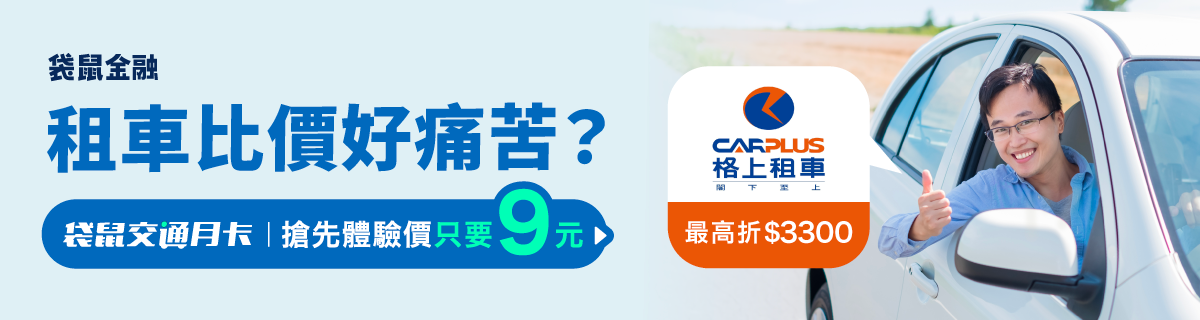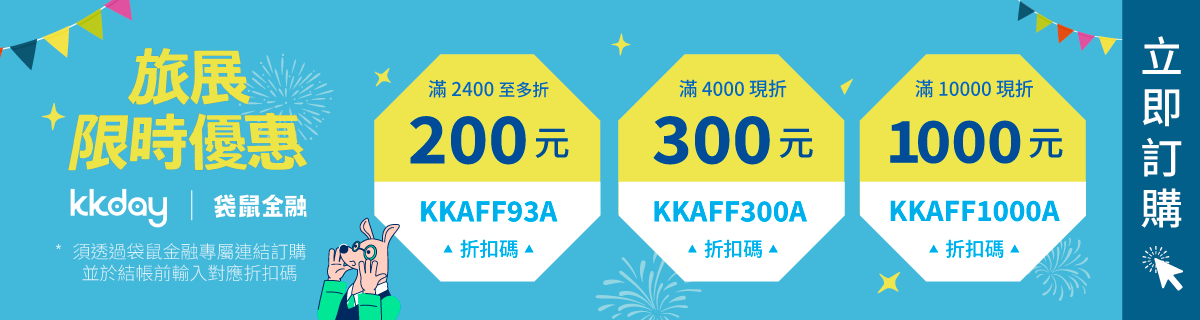袋鼠金融導讀|想要錄下線上課程、會議簡報、遊戲實況或教學操作畫面嗎?筆電螢幕錄影是一項非常實用的技能,不論是 Windows 還是 macOS,都有內建或第三方工具可以輕鬆完成。本篇文章將帶你快速了解各種螢幕錄影的方法,免安裝其他程式,直接使用內建功能,讓你輕鬆記錄每一個重要畫面!想看更多生活百科時事嗎?推薦閱讀:Telegram 中文版設定、Netflix 最新費用方案一覽、Lalamove 外送員薪資公開!
目錄
筆電怎麼螢幕錄影?
手機螢幕錄影大家都熟悉,但利用筆電進行螢幕錄影的方式,可能相對不是那麼廣為人知,其實不需要額外下載應用程式,也有許多內建的錄影功能,只要知道一些方便的快捷鍵,以及露影完成後檔案的儲存位置,就能輕鬆使用!
Windows 螢幕錄影快捷鍵
- Windows 鍵 + Alt + R(直接開始錄影動作)
螢幕錄影教學 Windows 10
1.按下「Windows + G」,看見擷取工具出現在畫面
2.按下圓點形狀的錄影鍵開始錄影
3.螢幕右方會出現錄影開啟的時長計時器
4.按下計時器上的方形按鈕停止錄影並自動儲存影片
5.再次按下「Windows + G」就能在圖庫中發現自己剛才的錄影片段
6.如果想要查看影片儲存的路徑位置,只要點選「開啟檔案位置」即可
螢幕錄影教學 Windows 11
使用 Xbox Game Bar 錄影
基本上 Windows 11 的錄影方式跟 Windows 10 沒有什麼差別:
1.按下「Windows + G」,看見擷取工具出現在畫面
2.按下圓點形狀的錄影鍵開始錄影
3.螢幕右方會出現錄影開啟的時長計時器
4.按下計時器上的方形按鈕停止錄影並自動儲存影片
5.再次按下「Windows + G」就能在圖庫中發現自己剛才的錄影片段
6.如果想要查看影片儲存的路徑位置,只要點選「開啟檔案位置」即可
使用剪取工具錄影
1.按下「Shift+Windows+S」,螢幕上方出現剪取工具列
2.點選錄影圖示
3.拉取想要錄製的畫面範圍
4.點選,剪取工具列上的開始,即開始螢幕錄影,再次點即即可結束錄影並自動儲存影片
5.想要找尋剛才影片的位置,通常會自動儲存在電腦檔案>影片>螢幕錄製內容
Mac 螢幕錄影快捷鍵
- Shift + Command + 5
Mac 螢幕錄影教學
1.開啟 Mac 內建軟體 QuickTime Player App
2.點選檔案>新增螢幕錄製>打開截圖工具
| 🔥 袋鼠金融寵粉優惠萬萬兩精選商品🔥 | |
|---|---|
 |
|
🔥 活動期間:單筆結帳金額滿$998免運費!滿額最高折$500! 🌟滿$2500再送$180『萬萬兩涼拌三寶豆干絲』! | 1️⃣ 團購時間 2025/9/22 — 2025/9/30 |
| 立即前往 | |
| 注意事項:本優惠活動僅限透過袋鼠金融專屬連結下單,實際訂單與優惠內容以萬萬兩商品頁面顯示為準。 | |
3.選擇想要錄製的螢幕範圍
4.點選開始錄製鍵即開始錄影,再次按下方形鍵即可結束錄影
Windows 和 macOS 都有內建螢幕錄影功能,不需額外安裝軟體即可使用。例如,windows10 以上的版本有內建 Xbox Game bar 軟體,按下 win+G 鍵就會啟動錄影介面,可以點選左上角的擷取視窗來操作錄影。
可使用快捷鍵 Windows + Alt + R 直接開始錄影,適用於大多數應用程式與遊戲畫面。
若螢幕錄影沒有聲音,可以先到系統設定中,選擇隱私權與安全性,並檢查麥克風是否有授權存取音訊輸入,開通後再次嘗試錄影。
 by
by